Win10怎么在右鍵菜單添加關機選項
Win10怎么在右鍵菜單添加關機選?來看看win10右鍵菜單添加關機按鈕的操作方法。

Win10右鍵關機怎么設置?
Win10右鍵關機需要通過修改注冊表來實現,可能很多朋友會覺得修改注冊表比較麻煩,費時間,小編這里直接附上修改好的注冊表文件,大家可以直接安裝使用。
1、首先下載Win10右鍵關機注冊表文件,里面包含“啟用右鍵電源菜單.reg”和“關閉右鍵電源菜單.reg”文件,我們直接點擊“啟用右鍵電源菜單”文件「本地下載」,啟用即可,如下圖所示;
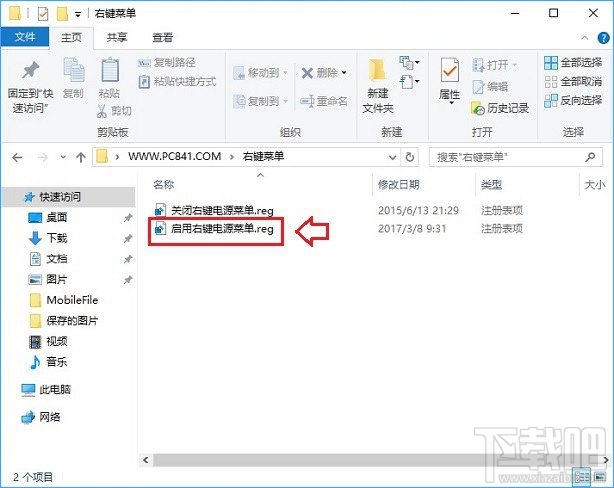
2、之后會彈出一個注冊表安全提示,然后依次點擊“是”→“是”→“確定”即可,如下圖所示;
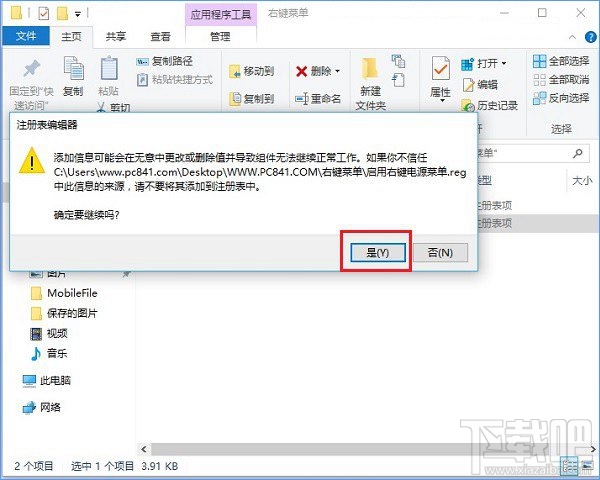
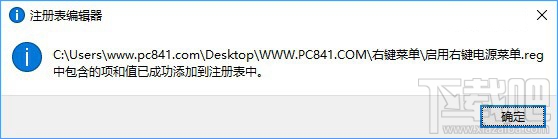
3、成功啟用右鍵電源菜單,在Win10桌面空白位置點擊鼠標右鍵,就可以看到“電源”選項,點擊展開就可以看到“注銷”“關機”“重啟”“更改用戶”等操作了,可以快些進行關機與注冊操作,如下圖所示;
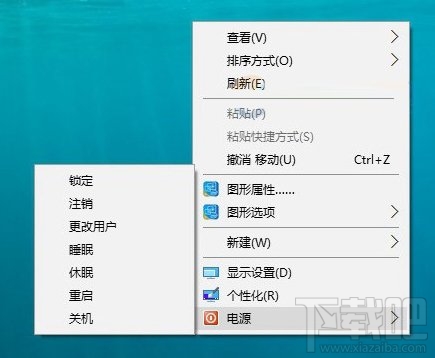
4、如果大家只要保留關機、重啟、睡眠等常見操作,想要更簡潔一些的話,還可以直接使用記事本編輯“啟用右鍵電源菜單.reg”文件,將不需要的功能去掉,之后再保存,完成后,再運行注冊表文件即可;
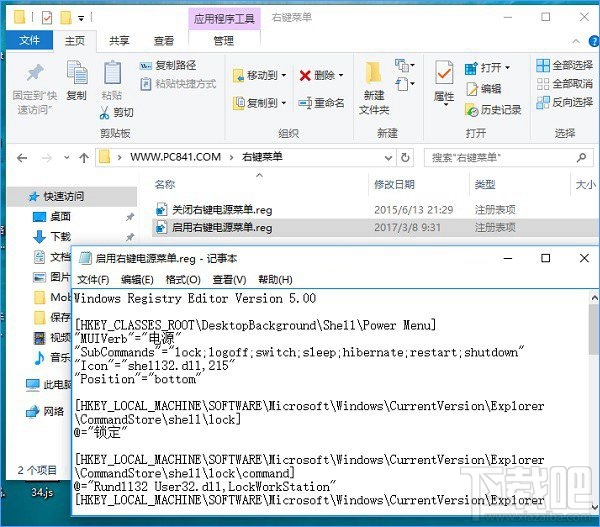
lock;logoff;switch;sleep;hibernate;restart;shutdown”分別對應鎖定、注銷、更改用戶、睡眠、休眠、重啟、關機,先在上面這里去掉,不需要的功能部分。以去掉“鎖定”為例,先將上面lock;去掉,下面再刪掉后面標藍的兩行“鎖定”部分,分別對應起來關系進行刪減修改即可,修改完成,記得保存退出,如下圖所示;
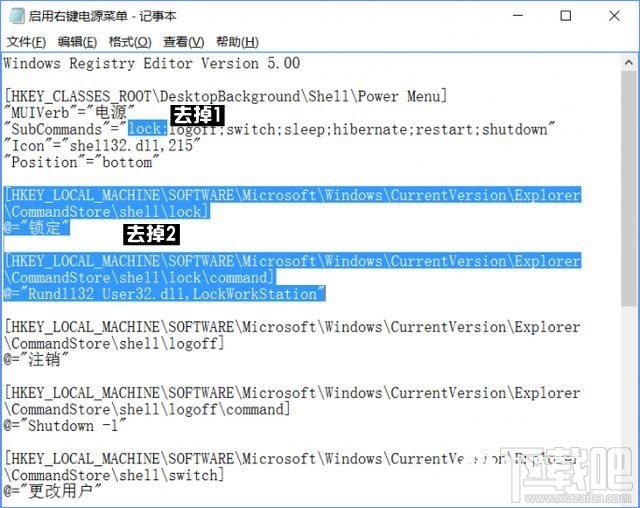
5、如果覺得這個功能不實用,如何去掉右鍵關機菜單呢?方法很簡單,只需要點擊運行下“關閉右鍵電源菜單.reg”文件即可,如下圖所示。
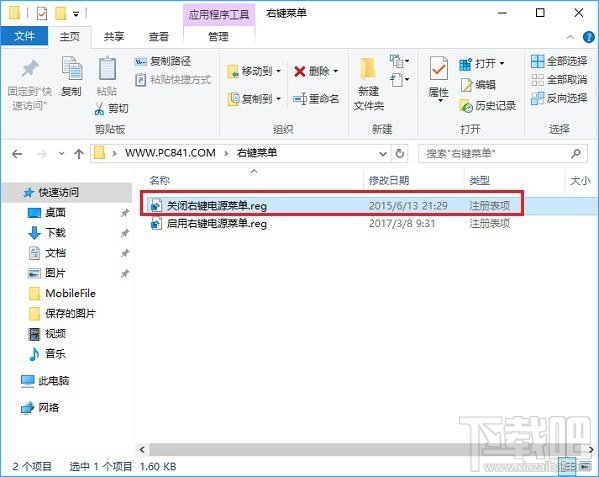
相關文章:
1. win10怎么恢復修改msconfig設置后的重啟提示2. Win10怎么關閉賬戶同步?win10關閉賬戶同步方法3. ietester不支持win10怎么辦?win10上IEtester無法使用的解決方法介紹4. 處理win10右鍵菜單沒有“以管理員身份運行”的方法5. Win10怎么設置免打擾所有消息?6. Win10怎么更改鼠標指針圖案 鼠標指針換圖案Win10教程7. Win10怎么設置IE瀏覽器關聯的文件類型?設置方法介紹8. Win10怎么取消開機自檢?Win10開機自檢關閉方法9. Win10怎么以兼容模式打開軟件10. Win10怎么關閉家庭組服務?win10關閉家庭組服務教程

 網公網安備
網公網安備